excel中的单元格如何把数字设置为万元?
发布时间:2016-12-23 来源:查字典编辑
摘要:我们都经常使用办公软件,办公软件中都有很多技巧,今天跟大家分享下使用办公软件的一些技巧,就是excel中的单元格如何把数字设置为万元方法介绍...
我们都经常使用办公软件,办公软件中都有很多技巧,今天跟大家分享下使用办公软件的一些技巧,就是excel中的单元格如何把数字设置为万元方法介绍,希望能对大家有所帮助!
方法/步骤
1、打开我们的电脑,在电脑中找到办公软件
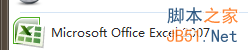
2、在电脑中找到我们的办公软件之后,就打开我们的办公软件
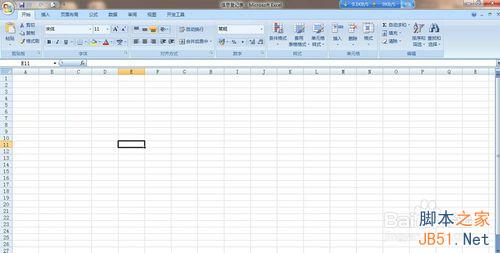
3、进入到办公软件首页之后,就开始编辑一些相关的数字

4、把数字编辑好了之后我们需要把所有的数字变成万元为单位的,这个时候我们不可能一个数字一个数字的去修改,我们需要使用软件中的技巧

5、现在就和大家分享这个技巧,首先我们选中需要变为万元的单位格
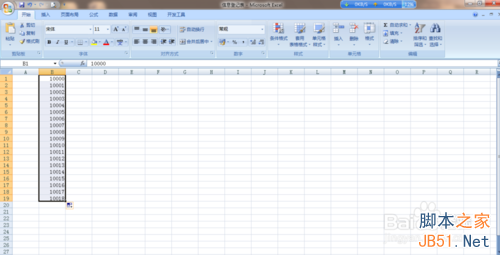
6、然后点击右键,找到设置单元格格式的选项
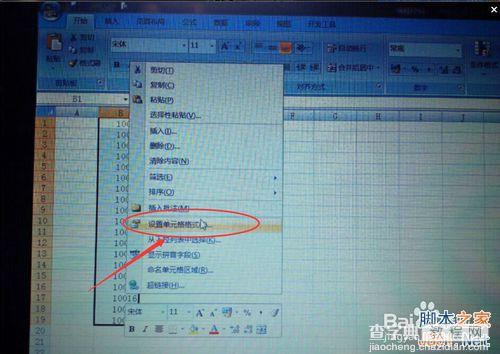
7、找到了之后就点击进入,然后就点击数字---点击自定义
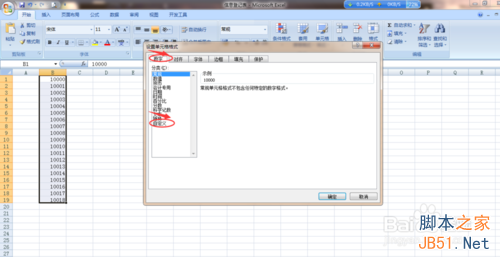
8、然后在自定义中找到数字设置的位置,我们可以看到有很多的格式让我们选择

9、但是我们都不选择,而是自己去输入0!.0000去设置

10、所有设置确定无误之后,我们就点击确定键

11、大家可以看到后面的数字中有个万元,如果不要这个万元,就在刚刚那个输入设置中不输入万元就行了
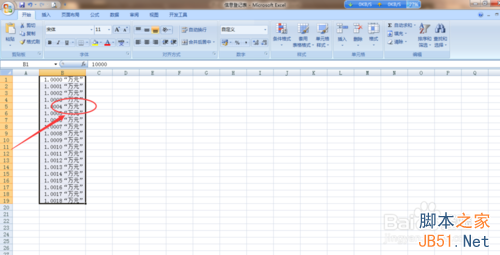
12、现在可以看到所有的单元格的数字都被修改成万元格式的了,这个要是一个个去修改的话很浪费时间不说还容易弄错,所以一些小的使用技巧还是对操作办公软件有很大的好处的
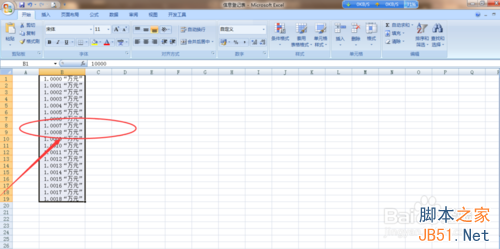
注意事项
办公软件使用技巧很多,大家可以多多的沟通交流
以上就是excel中的单元格如何把数字设置为万元方法介绍,希望能对大家有所帮助!


